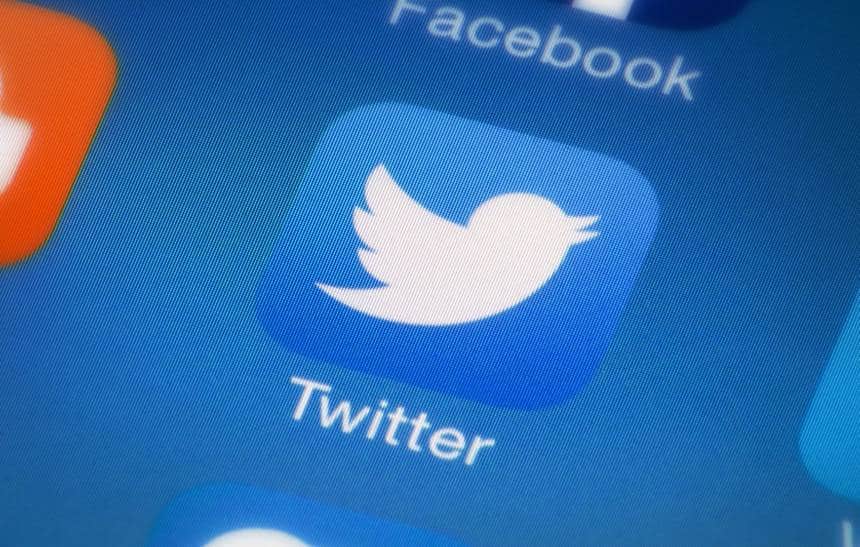A autenticação em dois fatores é uma medida de segurança bastante importante. Com ela, ninguém vai conseguir acessar suas contas na internet apenas com a sua senha. Diversos serviços diferentes oferecem a camada extra de segurança, como o Twitter por exemplo.
Abaixo explicamos como fazer para ativar e usar a autenticação em dois fatores dentro do Twitter, para garantir que a sua conta no serviço fique sempre segura. Nossas dicas ensinam a ativar o recurso na versão web do Twitter.
1. Entre nas configurações
Na parte superior da tela, ao lado do botão “Tweetar”, você encontra a foto de perfil do Twitter. Clique nela para abrir um menu de opções, e vá até Configurações e privacidade.

2. Ative a verificação de acesso
Logo na primeira página das configurações você encontrará uma opção “Verificação de acesso” na área “Segurança”. Clique no botão para configurar o recurso.
3. Siga as instruções na tela

Uma janela vai abrir com algumas instruções sobre como proceder. Leia com calma e clique em “Início” e digite a sua senha.
4. Defina um número de celular
O Twitter vai pedir para você configurar um número de telefone – é para ele que a chave extra da verificação em dois passos será enviada. Você pode marcar para permitir que outras pessoas encontrem a sua conta a partir do seu número de celular ou não.

5. Digite o código enviado ao seu celular
Você receberá uma mensagem SMS com um código de confirmação. É só digitá-lo na caixa de texto para confirmar a ativação do recurso.
6. Guarde o código de backup

Caso você perca acesso ao seu celular e precise acessar o Twitter, poderá usar um código de backup. Cada código pode ser usado apenas uma vez antes de expirar. Guarde em um lugar seguro para garantir que sempre conseguirá acessar a sua conta.